Convertir XSI a DAE
Cómo convertir archivos XSI 3D a formato DAE (COLLADA) para una mejor compatibilidad y flujo de trabajo.
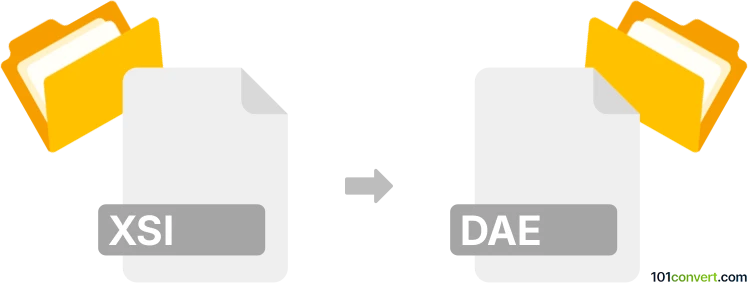
Cómo convertir un archivo xsi a dae
- Otro
- Aún sin calificaciones.
101convert.com assistant bot
5d
Comprendiendo los formatos de archivo xsi y dae
XSI files son archivos de escenas 3D creados por Autodesk Softimage (anteriormente conocido como Softimage|XSI), una aplicación profesional de gráficos 3D utilizada para modelado, animación y renderizado. Estos archivos almacenan modelos 3D complejos, texturas, animaciones y datos de la escena.
DAE files, por otro lado, utilizan el formato COLLADA (Collaborative Design Activity), un esquema XML de estándar abierto para intercambiar activos digitales entre varios softwares de gráficos. Los archivos DAE son ampliamente soportados en flujos de trabajo de modelado 3D, desarrollo de juegos y AR/VR.
¿Por qué convertir xsi a dae?
Convertir XSI a DAE permite transferir activos 3D de Softimage a otras aplicaciones 3D como Blender, Maya, Unity o Unreal Engine, que soportan nativamente el formato COLLADA. Esto mejora la interoperabilidad y agiliza las líneas de producción de activos.
El mejor software para la conversión de xsi a dae
La forma más fiable de convertir archivos XSI a DAE es utilizando Autodesk Softimage directamente, ya que ofrece soporte nativo para exportar a COLLADA. Si ya no tienes acceso a Softimage, considera usar Autodesk FBX Converter como intermediario, o Blender con los plugins adecuados.
- Autodesk Softimage: Abre tu archivo XSI, luego usa File → Export → COLLADA (.dae) para guardar tu escena como un archivo DAE.
- Autodesk FBX Converter: Exporta tu archivo XSI como FBX desde Softimage, luego usa el FBX Converter para convertir FBX a DAE.
- Blender: Importa FBX (exportado desde Softimage), luego usa File → Export → Collada (.dae) para crear un archivo DAE.
Proceso de conversión paso a paso
- Abre tu archivo XSI en Autodesk Softimage.
- Ve a File → Export → COLLADA (.dae).
- Elige tus configuraciones de exportación y guarda el archivo.
- Si Softimage no está disponible, exporta como FBX, luego usa Blender o Autodesk FBX Converter para convertir FBX a DAE.
Consejos para una conversión exitosa
- Verifica problemas de compatibilidad como materiales no soportados o funciones de animación.
- Después de la conversión, abre el archivo DAE en tu aplicación de destino para verificar geometría, texturas y animaciones.
- Considera limpiar tu escena antes de exportar para evitar datos innecesarios en el archivo DAE.
Nota: Este registro de conversión de xsi a dae está incompleto, debe verificarse y puede contener imprecisiones. Por favor, vote a continuación si esta información le resultó útil o no.